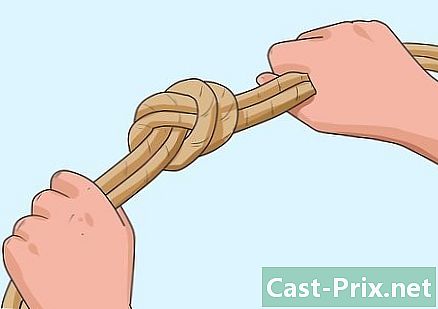Kuidas Twitterit kasutada?
Autor:
Louise Ward
Loomise Kuupäev:
3 Veebruar 2021
Värskenduse Kuupäev:
1 Juuli 2024

Sisu
- etappidel
- 1. osa Registreeri
- 2. osa Täitke oma profiil
- 3. osa Järgige teisi kasutajaid
- 4. osa Postituse säutsud
- 5. osa Retweedi postitused
- 6. osa saatmine
- 7. osa Kasutage mobiilseadmes
Kasutamist saate hõlpsalt õppida alates konto avamisest kuni oma esimese säutsu loomiseni!
etappidel
1. osa Registreeri
- Avatud. Minge selle juurde oma arvuti Interneti-brauserist.
-
Klõpsake nuppu unsubscribe. See on sinine nupp, mis asub lehe paremal küljel. -
Sisestage oma nimi. Sisestage väljale oma ees- ja perekonnanimi nimi. -
Sisestage oma telefoninumber. Sisestage väljale oma telefoninumber telefon.- Kui te ei soovi oma telefoninumbrit näidata, võite klõpsata Kasuta minu aadressi selle asemel kirjutage oma aadress üles.
-
Klõpsake nuppu järgmine. Seda nuppu näete lehe paremas ülanurgas. -
valima unsubscribe. See on sinine nupp lehe allosas. -
Kui kasutate seda meetodit, kontrollige oma telefoninumbrit. Jäta see samm vahele, kui kasutasid registreerimisel oma aadressi. Oma telefoninumbri kontrollimiseks toimige järgmiselt.- Klõpsake nuppu korras kui see ekraanile ilmub.
- Avage rakendus oma telefonis.
- Koputage e-le, millelt te saabusite (see sisaldab tavaliselt viiekohalist arvu).
- Kirjutage väljale kuvatav kood.
- Sisestage väljale kood Kinnituskood lehel.
- Klõpsake nuppu järgmine.
-
Sisestage parool. Valige väli Paroolja sisestage parool, mida soovite oma kontole juurde pääsemiseks kasutada. -
Klõpsake nuppu järgmine. Selle nupu leiate lehe paremas ülanurgas. -
Kui kasutate seda meetodit, kontrollige oma aadressi. Jäta see samm vahele, kui kasutasid oma konto kontrollimiseks oma telefoninumbrit varem. Oma aadressi kontrollimiseks toimige järgmiselt.- Klõpsake nuppu korras kui see ekraanile ilmub.
- Minge oma kasti ja vajadusel identifitseerige ennast.
- Avatud l, mis tuleb kontrollida @ Com.
- Kirjutage l-s olev kood üles.
- Tippige väljale kood Kinnituskood saidil.
- Klõpsake nuppu järgmine.
-
valima Ignoreeri hetkeks. Leiate selle lehe paremas ülanurgas. -
Valige kasutajad, keda jälgida. Klõpsake nuppu järgima mille leiate kuulsuste profiili või muude soovitatud kontode alt ja seejärel valite järgmine kui olete valmis. See viib teid oma kontole.- Võite ka klõpsata järgmine selle sammu vahele jätta.
2. osa Täitke oma profiil
-
Klõpsake profiiliikoonil. See on ring, mis sisaldab ekraani paremas ülanurgas asuva inimese siluetti. Ilmuma peaks rippmenüü. -
Klõpsake nuppu Seadistused ja privaatsus. See valik on rippmenüüs. See peaks teid suunama seadete lehele. -
Valige väli Kasutajanimi. Leiate selle lehe ülaosast. -
Valige oma kasutajanimi. Saate valida soovitud kasutaja nime, kui see on saadaval, kui jah, siis peaksite lehe ülaosas nägema rohelise kinnitust.- Kui keegi teine juba kasutab seda kasutajanime, näete hoiatust punasega.
-
Kerige alla ja klõpsake nuppu Salvestage muudatused. Nupu leiate lehe ülaosast. -
Sisestage parool, kui seda küsitakse. Sisestage konto loomise ajal valitud salasõna. -
Klõpsake nuppu Salvestage muudatused. Nupp asub ekraanil kuvatava akna allosas. -
Klõpsake profiiliikoonil. Leiate selle lehe vasakult küljelt. See viib teid teie profiilile.- Edaspidi pääsete oma kontole juurde, klõpsates lehe paremas ülanurgas ümarprofiili ikoonil ja valides seejärel kuvatava rippmenüü ülaosas oma nime.
-
Laadige üles profiilipilt. Teie profiilifoto on foto, mis kuvatakse kõigist teie säutsutest ja kõikidest vastustest vasakul. Nii saate valida profiilipilti.- Klõpsake kaamerakujulisel ikoonil + lehe vasakus ülanurgas.
- valima Laadige foto üles ilmuvas rippmenüüs.
- Valige arvutis foto.
- Klõpsake nuppu avatud.
- Vajadusel kohandage fotot ja klõpsake siis nuppu kehtima.
-
Täitke oma profiili andmed. Kui olete endiselt oma profiili redigeerimise lehel, saate oma profiili täitmiseks e-külje lahtritesse teavet lisada.- "Nimi": sisestage nimi, mida soovite kuvada, näiteks kui registreerusite oma ees- ja perekonnanimega, kuid kui soovite ainult oma eesnime kuvada, võite selle välja kustutada oma perekonnanime .
- "Bio": sisestage e-väljale isiklik kirjeldus.
- "Linn / riik": sisestage oma linn või riik.
- „Veebisait”: lisage oma veebisaidile link, kui teil see on.
-
Valige värv. Klõpsake nuppu Teema värv ja klõpsake siis vasakul küljel asuvat värvi. -
valima Salvestage muudatused. Leiate selle lehe paremalt küljelt. See võimaldab teil muudatused salvestada ja profiili redigeerimise lehelt väljuda.- Edaspidi saate nuppu klõpsates oma profiili muuta Redigeeri profiili mis asub lehe ülaosas.
3. osa Järgige teisi kasutajaid
-
Valige otsinguväli. See on e-väli, mis asub lehe ülaosas. -
Sisestage kasutajanimi või hüüdnimi. Sisestage lisatava inimese nimi või hüüdnimi. -
Valige kasutaja. Klõpsake kuvatavas rippmenüüs selle kasutaja nimel, kelle soovite lisada. See peaks teid tema lehele viima. -
Klõpsake nuppu järgima. Selle nupu leiate lehe paremas ülanurgas.- Kui profiil on kaitstud, saadate päringu kasutajale ainult nuppu klõpsates järgima.
-
Leidke oma kontaktide seast sõpru. Sõbrad leiate aktsepteeritud kontaktiloenditest järgmiste sammude kaudu.- Klõpsake lehe paremas ülanurgas profiiliikoonil.
- valima Seadistused ja privaatsus rippmenüüst.
- valima Leidke sõpru lehe vasakus servas.
- Klõpsake nuppu Laadige minu kontaktid alla teie valitud konto kõrval.
- Kontaktide loendi importimiseks logige sisse oma kontole ja järgige ekraanil kuvatavaid juhiseid.
4. osa Postituse säutsud
-
Klõpsake nuppu piiksuma. Leiate selle lehe paremas ülanurgas. See peaks avama säutsude akna.- Kuni te pole sellel lehel, peaks see nupp ilmuma lehe paremas ülanurgas.
-
Sisestage oma säuts. Tippige säutsu akna e-väljale, mida soovite säutsuda.- E-väljale saate kirjutada kuni 280 tähemärki. See hõlmab ka ruume.
-
Lisage foto oma säutsu. Kui soovite postitada foto oma säutsuga, toimige järgmiselt.- Klõpsake montaaži kujul olevat ikooni.
- Valige arvutis foto või video.
- valima avatud.
-
Lisage oma säutsule GIF. Kui eelistate kasutada liikuvat pilti, mitte oma arvuti pilti, toimige järgmiselt.- Klõpsake nuppu GIF välja all e.
- GIF-i leidmiseks valige kategooria või tippige märksõna.
- Klõpsake pilti, mida soovite kasutada.
-
Voo loomiseks lisage säutsu teisele säutsule. Kui soovite luua säutsu lõime, klõpsake ikooni + akna allosas sisestage oma teise säutsu e.- Saate seda protsessi korrata kõigi lisatud säutsude puhul.
-
valima piiksuma. Leiate selle akna paremas alanurgas. See postitab säutsu teie profiilile.- Kui lõime säutsu, saate klõpsata Kõik tweeter.
-
Twitteri küsitlus. Selle üks vähemtuntud aspekte on küsitlusfunktsioon, mis lubab teil piiksutada küsitluse, mille kasutajad saavad teie järel täita.- Klõpsake nuppu piiksuma, siis lisage oma küsimus peamisesse e-ala.
- Valige graafiku kujul ikoon.
- Lisage oma uuringu jaoks väljad „Esimene valik“ ja „Teine valik“. Täiendavaid valikuid saate lisada klikkides Lisage valik.
- Seadistage tähtaeg, klõpsates 1 päev või valides päevade, tundide ja minutite arvu (maksimaalselt seitsme päevaga).
- Klõpsake nuppu piiksuma.
-
Vasta tviidile. Kui soovite vastata sõbra säutsule, saate seda teha avalehelt.- Klõpsake vahekaarti teretulnud kui vaja.
- Minge säutsu juurde, millele soovite vastata.
- Valige säutsu alt mullikoon.
- Sisestage oma vastus. Soovi korral saate lisada ka foto, GIF-faili või küsitluse.
- Klõpsake nuppu Saada.
-
Riputage oma profiili ülaosas säutsu. Võite oma profiilile säutsu kinnitada, nii et see kuvatakse alati esimesena, kuni otsustate selle asendada mõne teise säutsuga.- Avage oma profiilileht ja minge säutsu juurde, mille soovite riputada (see peab olema teie loodud säuts, mitte retweet).
- Klõpsake nuppu
säutsu paremas ülanurgas. - valima Riputage oma profiililehel ilmuvas rippmenüüs.
- valima rippuma kui see ilmub.
5. osa Retweedi postitused
-
Avage oma teema. Klõpsake lehe vasakus ülanurgas avalehe vahekaardil. -
Leidke postitus, mida soovite uuesti revideerida. Sirvige oma uudisvoogu, kuni leiate säutsu, mille soovite oma profiilile lisada. -
Klõpsake ikooni retweet. See on kahest noolest koosnev ristkülik, mis asub säutsu all. Aken peaks avanema. -
Soovi korral lisage kommentaar. Kui soovite lisada kommentaari uuesti värskendatud postitusele, klõpsake nuppu Lisage kommentaar ... tippige tweedi kohal olevasse väljale e enne jätkamist kommentaar. -
Klõpsake nuppu retweet. Leiate selle aknas originaalse säutsu alt. See võimaldab teil oma profiili lisada säutsu.
6. osa saatmine
-
Klõpsake nuppu s. See on vahekaart lehe ülaosas. See avab akna s. -
valima uus . Leiate selle akna paremas ülanurgas. -
Valige kasutaja, kes teid jälgib. Valige kasutajanimi, kellele soovite selle saata. Võite kasutajanime otsingukasti sisestada ka siis, kui te seda loendist ei leia.- Võite valida mitu, kuid peate valima vähemalt ühe.
- Pidage meeles, et isegi kui saate saata kasutajaid kasutajatele, keda te ei jälgi, saabub teie postkast üldise kasti asemel kontakttaotluste jaoks reserveeritud kasti.
-
Klõpsake nuppu järgmine. Leiate selle akna paremas alanurgas. -
Sisestage oma. Tippige e akna allosas olevale väljale e. -
Soovi korral lisage foto või GIF. Nagu säutsude puhul, saate oma fotodele lisada foto või GIF-faili, kuid te ei saa lisada mõlemat (või rohkem kui ühte) korraga.- Foto jaoks: valige mäekujuline ikoon, valige arvutis foto või video ja klõpsake nuppu avatud.
- GIF-i jaoks: valige nupp GIF, leidke GIF, mida soovite kasutada, ja klõpsake sellel.
-
Klõpsake nuppu Saada. Leiate selle paremal pool. See saadab selle saajale.- Hall hall linnuke näitab, et see on saadetud. Sinine linnuke näitab, et see on loetud.
7. osa Kasutage mobiilseadmes
-
Laadige rakendus alla. Saate selle tasuta alla laadida iPhone'is ja Androidis.- IPhone'i jaoks: avageApp Store
, koputage otsima, valige otsinguväli, kirjutage , koputage otsima, siis valige lae alla rakenduse ikoonist paremal enne parooli sisestamist või puute ID kasutamist, kui seda küsitakse. - Androidile: avage Play pood
, valige otsinguväli, tippige , valige tulemustes ja koputage paigaldama.
- IPhone'i jaoks: avageApp Store
-
Avatud. Puudutage nuppu avatud või puudutage sinist ja valget ikooni. -
Registreeri oma kontol. Kui olete lõpetanud, valige Senregistrer ja sisestage oma aadress ja parool.- Kui te pole veel kontot loonud, looge konto ja salvestage oma teave enne selle kasutamist oma mobiilseadmes.
-
Loo säutsu. Puudutage säutsu, mis näeb välja nagu pastakas, ekraani paremas ülanurgas (iPhone'is) või paremas alanurgas (Androidis) asuvas kastis, seejärel sisestage enne tippimist oma säutsu sisu piiksuma ekraani paremas ülanurgas.- Nagu arvutiversiooni puhul, saate lisada fotosid, GIF-faili, sonda või rea säutsu.
- Piiksumisele vastamiseks minge sellele piiksule, koputage allpool olevat õhupalli, sisestage oma vastus ja koputage vastus.
-
Retweedi sisu. Kaitsmata säutsu saate uuesti turundada, leides selle oma uudistevoogust, koputades ristkülikukujulisele ikoonile retweet ja läbida järgmised sammud.- Retweed: puudutage, et tweet kohe uuesti teha.
- Kommenteerimisega retweed: sisestage oma kommentaar väljale e, seejärel koputage Retweet.
-
Leidke kasutajad, keda jälgida. Kui soovite kasutajat leida, koputage otsima
Valige ekraani allosas ekraani ülaosas olev otsinguriba ja sisestage kasutaja nimi, mida soovite leida. Seejärel saate tema profiili kuvamiseks otsingutulemustes valida tema nime.- Kui soovite jälgida äsja leitud kasutajat, koputage järgima tema profiililehe paremas ülanurgas.
-
Kontrollige oma teatisi. Valige ekraani allosas kellukene teavitusikoon. Seejärel näete kõigi oma märguannete loendit, näiteks kommentaarid, s, hiljutised meeldimised jne. -
Saatke üks. Saate selle saata rakendusest järgmiste sammude abil.- Puudutage ekraani paremas alanurgas olevat vormitud ikooni.
- Puudutage ikooni uus ekraani paremas ülanurgas (iPhone'is) või ekraani paremas alanurgas (Androidis).
- Valige saaja.
- Valige e-väli Kirjutage a .
- Sisestage oma ja lisage soovi korral foto või GIF.
- Puudutage ikooni Saada
.
-
Kontrollige oma profiili. Valige ekraani ülaosas oma profiilifoto ja seejärel profiil mis ilmub teie profiilile minemiseks.- Saate redigeerida koputades Redigeeri profiili ja muudetavate parameetrite valimine, näiteks oma profiilipilt.
- Võite märguanded välja lülitada, kui te ei soovi arvutis näha nii palju teatisi kui mobiilseadmes.
- Kui soovite kontrollida, kes teid jälgib, või takistada teisi kasutajaid teid uuesti retweetimast (või tsiteerida), võite oma profiili lukustada, avades lehe Seadistused ja privaatsus, klõpsates Privaatsus ja turvalisus ja linnukese märkimine Kaitske oma säutsu.
- Te suurendate oma säutsude vaatamiste arvu hõlpsamini, kui jagate visuaalset sisu (nt fotosid või videoid), mitte ainult e.
- Kui teil on vaja ühendust võtta, võite saata nad otse või võtta ühendust nende abikeskusega.
- Nagu teisedki sotsiaalvõrgustikud, pöörake tähelepanu teabele, mida jagate teistega.
- Kui postitate liiga palju säutsu (üle 100 säutsu tunnis või üle 1000 säutsu päevas), võidakse teie konto mõneks tunniks ajutiselt keelata. Selle aja jooksul pääsete juurde oma profiilile, kuid te ei saa säutsu postitada.